Chứng chỉ
Tiện ích bổ sung Chứng chỉ Trình Quản Lý Khóa Học Pro cho phép sinh viên tải xuống Chứng chỉ sau khi họ đã hoàn thành xuất sắc Khóa học.
Các Chứng chỉ này có thể là một trong các Mẫu chứng chỉ được tạo sẵn có sẵn hoặc một mẫu mà bạn đã tạo từ đầu bằng cách sử dụng Trình tạo chứng chỉ .
Và từ bảng Cài đặt chứng chỉ này, bạn có thể tùy chỉnh các tùy chọn của mình cho tiện ích bổ sung này.
Để xem các cài đặt này, đảm bảo bạn đã bật Chứng chỉ từ WP Admin > Khóa học > Tiện ích bổ sung.
Mục lục
Tạo chứng chỉ
Bây giờ nếu bạn đã cài đặt và kích hoạt tiện ích mở rộng Trình tạo chứng chỉ , trước tiên bạn sẽ được chào đón với phần Tạo chứng chỉ trong Cài đặt chứng chỉ.
Nếu bạn không thấy điều này, điều đó có nghĩa là bạn chưa cài đặt hoặc kích hoạt plugin tiện ích mở rộng Trình tạo chứng chỉ.
Tại đây, nhấp vào nút Tạo chứng chỉ sẽ đưa bạn đến Trình tạo chứng chỉ kéo và thả, sử dụng công cụ này để bạn có thể tạo chứng chỉ tùy chỉnh để trao thưởng cho sinh viên của mình khi hoàn thành khóa học.
Bạn có thể tạo Chứng chỉ theo 3 bước đơn giản:
- Chọn thiết kế yêu thích của bạn
- Nhập văn bản của bạn và tải lên chữ ký của bạn
- Cuối cùng, nhấn Lưu và Chứng chỉ của bạn đã sẵn sàng!
Để biết thêm thông tin chi tiết, hãy chuyển đến Tài liệu Trình tạo Chứng chỉ

Tất cả chứng chỉ

Tiếp theo, bạn sẽ thấy hai tab. Cái đầu tiên là Tất cả chứng chỉ và một lần nữa, cái này chỉ hiển thị cho những người đã cài đặt và kích hoạt tiện ích mở rộng Trình tạo chứng chỉ.
Trong tab này, bạn sẽ tìm thấy tất cả các chứng chỉ mà bạn đã thiết kế. Ở bên phải của mỗi mục, bạn sẽ tìm thấy các tùy chọn sau:
Thay đổi Trạng thái Chứng chỉ: Bạn có thể nhấp vào nhãn Trạng thái đã xuất bản và chọn tùy chọn Trạng thái bản nháp cần thực hiện để chuyển sang trạng thái đó và ngược lại.
Chỉnh sửa: Nhấp vào biểu tượng chỉnh sửa để quay lại Trình tạo chứng chỉ và chỉnh sửa chứng chỉ đã chọn.
Xóa: Nhấp vào biểu tượng thùng rác để xóa chứng chỉ đã chọn.
Cài đặt chứng chỉ
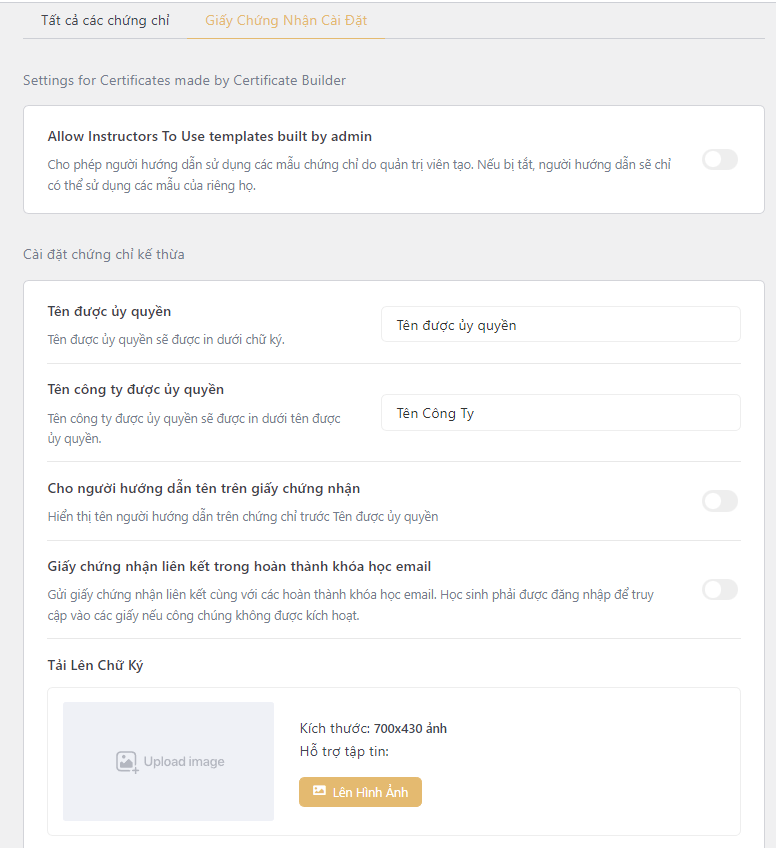
Tab còn lại là Cài đặt chứng chỉ. Đây thực sự là nơi chứa tất cả các cài đặt và bạn sẽ tìm thấy các tùy chọn cấu hình cho cả Trình tạo chứng chỉ cụ thể cũng như Chứng chỉ nói chung.
Cài đặt trình tạo chứng chỉ :
Allow Instructors To Use Templates Build by the Admins: Cho phép người hướng dẫn sử dụng các mẫu chứng chỉ do quản trị viên xây dựng. Nếu bị tắt, người hướng dẫn sẽ chỉ có thể sử dụng các mẫu của riêng họ.
Cài đặt chứng chỉ kế thừa :
Đây là nơi bạn có thể xác định tất cả thông tin Chứng chỉ của bạn sẽ hiển thị khi được trao cho Sinh viên.
- Tên ủy quyền: Ghi tên người được ủy quyền trao chứng chỉ.
- Tên công ty được ủy quyền: Nhập tên của tổ chức.
- Hiển thị tên người hướng dẫn trên chứng chỉ: Bật tính năng này để hiển thị tên của người hướng dẫn trên chứng chỉ.
- Liên kết chứng chỉ trong Email hoàn thành khóa học: Kích hoạt tính năng này để gửi liên kết chứng chỉ cùng với email hoàn thành khóa học.
- Tải lên Chữ ký: Tải lên hình ảnh có chứa chữ ký của người được ủy quyền, chữ ký này sẽ được in trên chứng chỉ.
Khi Cài đặt chứng chỉ của bạn đã được định cấu hình, bạn có thể chỉ định Mẫu chứng chỉ cho Khóa học từ Trình tạo khóa học phần phụ trợ hoặc phần đầu.

0 Bình luận